티스토리 뷰
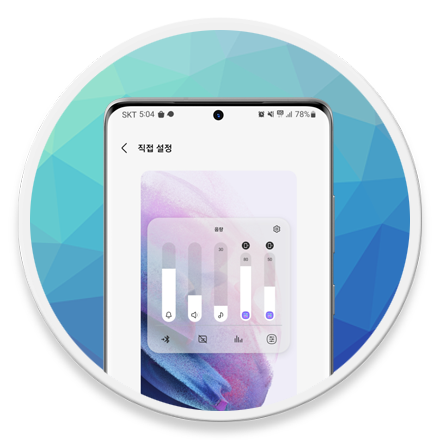
Mobile - 삼성 갤럭시 Sound Assistant 앱으로 분할화면 영상 동시에 재생하는 방법
휴대전화에서 영상을 시청하며 웹에서 동시에 관련 자료를 찾고 싶다면 '분할화면(App Pair)' 기능을 사용하여 멀티태스킹 작업을 할 수 있습니다. 예를 들어 YouTube 영상을 시청하며 네이버 앱으로 뉴스 기사를 확인하는 등 하나의 화면에서 두 개의 작업을 동시에 할 수 있죠.
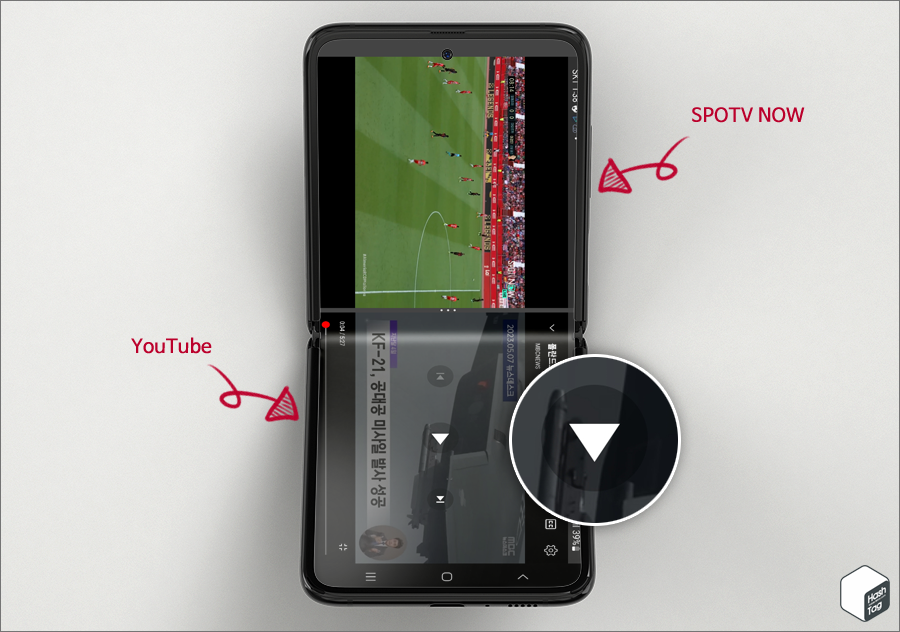
다만 두 개의 영상을 동시에 보고 싶다면 이야기는 달라집니다. 예를 들어 프리미어 리그, 라리가 등 코리안 리거 경기를 보며 드라마 등 다른 영상을 동시에 보고 싶을 때, 분할화면으로 두 개의 앱을 화면에 띄우는 것은 문제가 없습니다.
그러나 분할화면 전환 후 왼쪽 화면에서는 SPOTV NOW 앱에서 축구 경기를, 오른쪽 창에서는 YouTube 등 영상을 동시에 재생할 경우 다른 한쪽의 영상은 자동으로 중지됩니다.
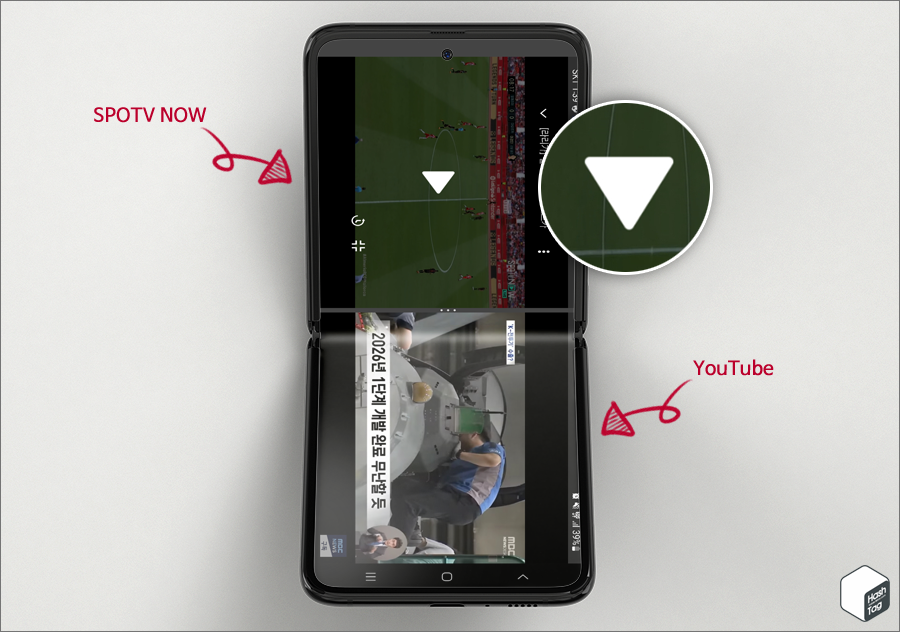
예시 화면처럼 SPOTV 영상을 재생하면 YouTube 영상이 중지되고, 반대로 YouTube 영상을 재생하면 SPOTV 영상이 중지되죠. 영상을 동시에 재생하는 것은 가능하지만, 동시 오디오 재생이 불가능하기 때문에 일어나는 문제입니다.
FLO 등 음악 스트리밍 서비스에서 음악을 들으며 웹 서핑을 하던 중 웹 사이트의 동영상 광고를 실수로 클릭하면, 자동으로 음악이 중지되는 것과 동일한 현상입니다.
삼성 갤럭시 다른 앱과 동시에 오디오를 재생할 수 있는 방법
분할화면에서 영상을 동시에 재생하고 싶을 때 삼성 갤럭시 사용자는 아주 간단한 방법으로 해결할 수 있습니다.
그동안 블로그를 통해 여러 차례 소개한 Good Lock(Sound Assistant) 앱을 이용해서 '멀티 사운드'를 활성화할 수 있으며, 오디오 동시 재생 문제를 해결하면 두 개의 영상 또한 동시에 시청할 수 있습니다.
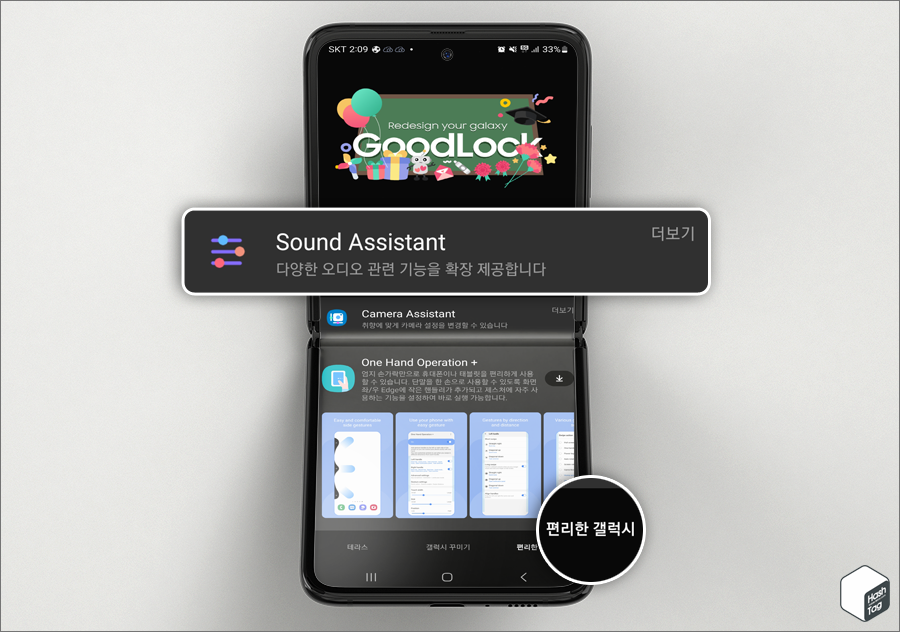
먼저 Good Lock 앱 실행 후 오른쪽 하단의 [편리한 갤럭시] 탭을 누르고 [Sound Assistant]를 선택합니다.
참고로 해당 앱은 삼성 갤럭시 사용자라면 누구나 사용할 수 있지만, 기본으로 설치된 앱은 아닙니다. Galaxy Store 앱에서 관련 앱 및 플러그인 설치가 필요합니다. 자세한 설치 방법이 궁금하다면 다음 글을 확인해 주시기 바랍니다.
[IT/Android] - 삼성 갤럭시 개별 앱의 볼륨을 조절하는 방법 (Sound Assistant)
삼성 갤럭시 개별 앱의 볼륨을 조절하는 방법 (Sound Assistant)
Mobile - 삼성 갤럭시 앱 볼륨을 개별적으로 조정하는 방법 윈도우 PC에서는 특정 프로그램의 볼륨을 개별적으로 조절할 수 있지만 스마트폰은 그렇지 않습니다. 그러나 삼성 갤럭시 모델을 사용
forbes.tistory.com
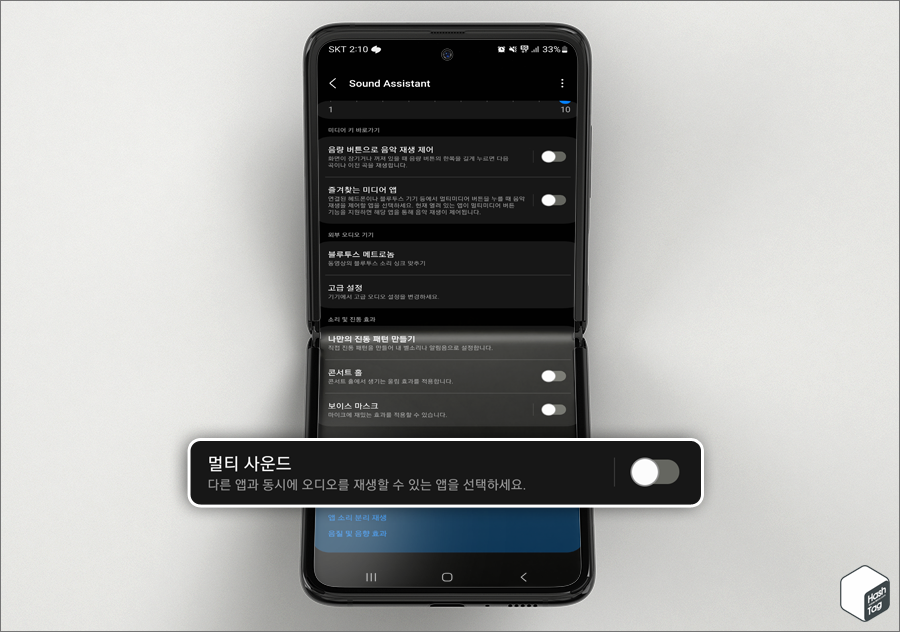
Sound Assistant에서 하단의 "멀티 사운드" 옵션을 선택합니다.
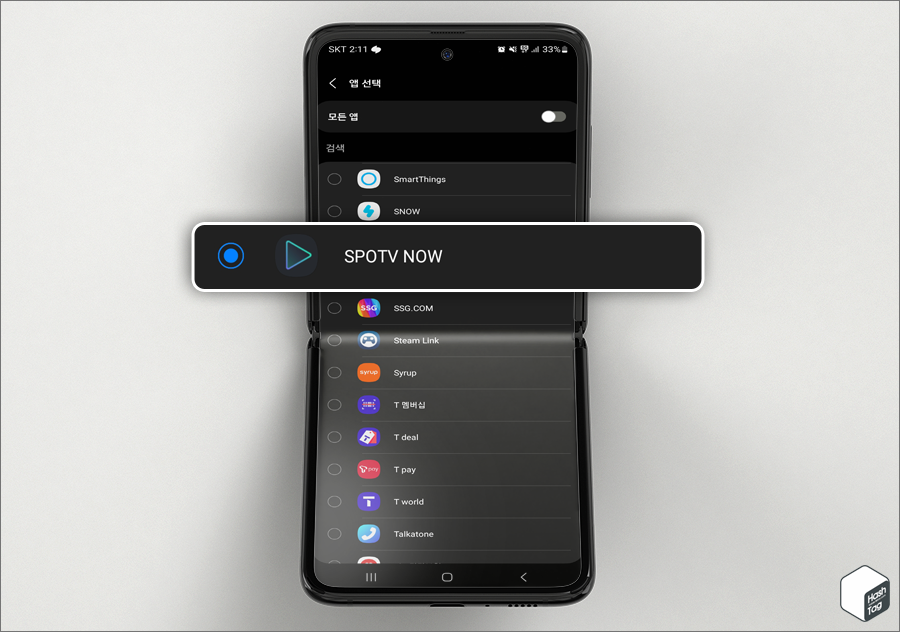
멀티 사운드 즉, 다른 앱과 동시에 오디오를 재생하려는 앱을 선택합니다.
"모든 앱"의 토글 스위치를 [켬]으로 변경하거나, 특정 앱만 동시에 오디오를 재생할 수 있도록 선택할 수도 있습니다. 여기서는 SPOTV NOW 앱을 선택하도록 하겠습니다.
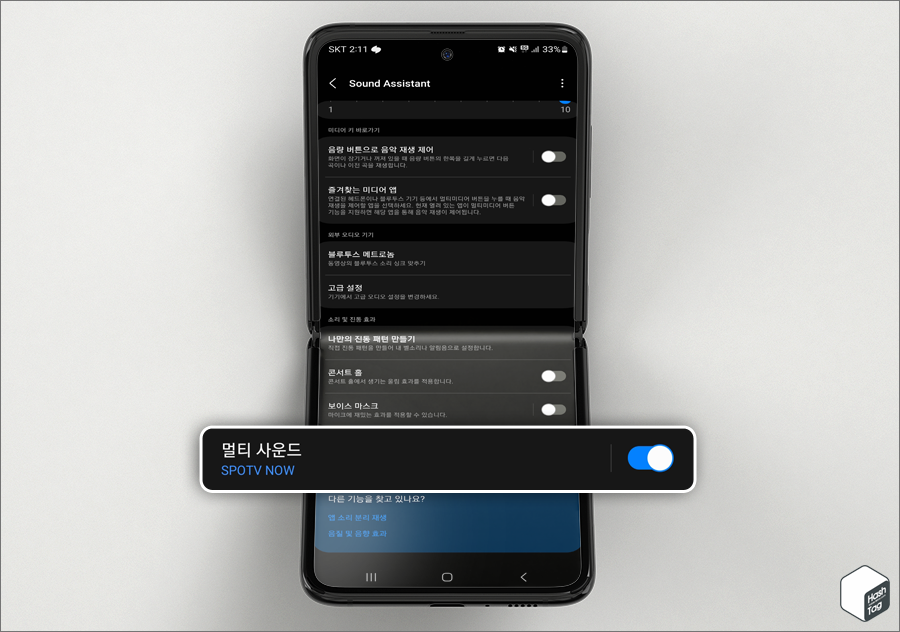
Sound Assistant에서 '멀티 사운드' 활성화 후 SPOTV NOW 앱을 다른 앱과 동시에 오디오를 재생할 수 있도록 설정했습니다. 설정이 완료됐다면 테스트를 진행해 봐야겠죠?
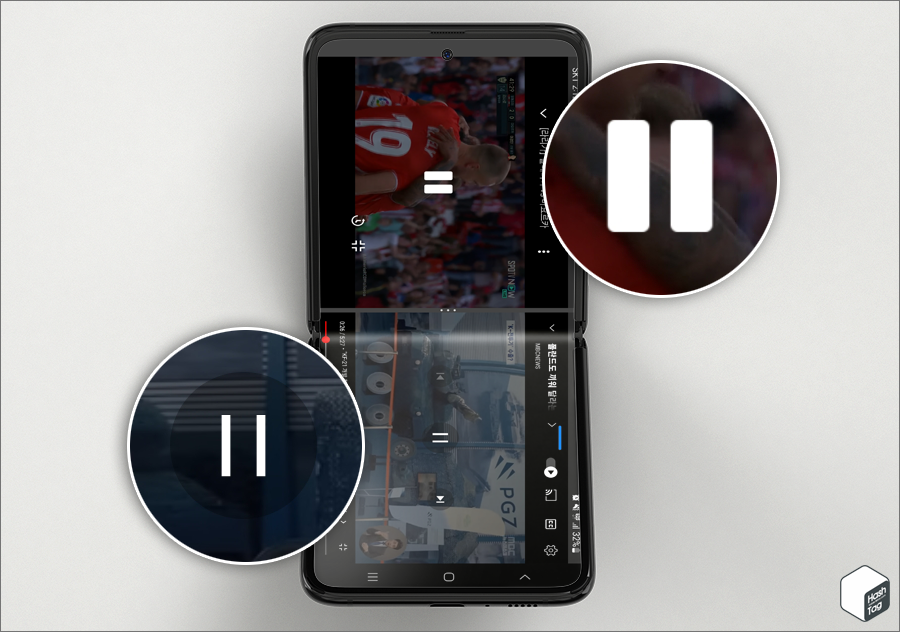
휴대전화에서 SPOTV NOW 및 YouTube 앱을 분할화면으로 실행하고 동시에 영상을 재생하면, 이전과 달리 한쪽 영상이 중지되지 않고 동시에 재생되는 것을 확인할 수 있습니다.
[IT/Android] - 삼성 갤럭시 자주 사용하는 분할 화면(App pair) 홈 화면 추가 방법
삼성 갤럭시 자주 사용하는 분할 화면(App pair) 홈 화면 추가 방법
Mobile - 삼성 갤럭시 분할 화면 홈 화면 바로 가기 추가 방법 삼성 갤럭시의 앱 페어(분할 화면) 기능은 멀티 윈도우 기능으로, 화면 전환 없이 사용자가 원하는 앱을 동시에 동시에 사용할 수 있
forbes.tistory.com
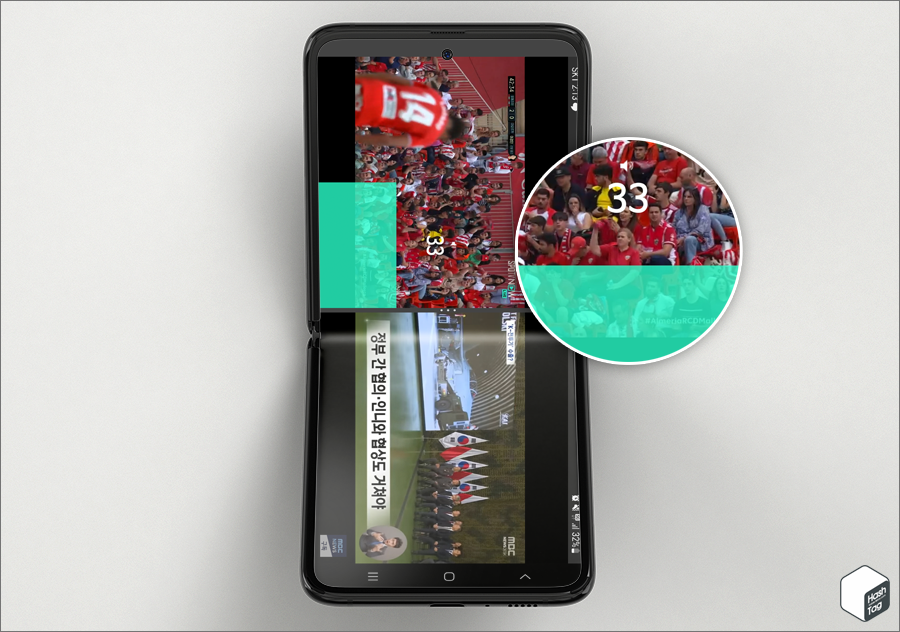
분할화면에서 동시에 영상을 시청할 수 있지만, 볼륨 키를 누르면 가로모드는 왼쪽, 세로모드는 위쪽 영상의 볼륨만 조절됩니다. 개별 영상 콘텐츠에 대한 음량 조절이 필요하지만, 한쪽만 조절할 수 있다면 불편하겠죠?
마찬가지로 Sound Assistant를 통해 개별 앱의 볼륨을 조절할 수 있는 '나만의 음량 패널'을 만들 수 있습니다.
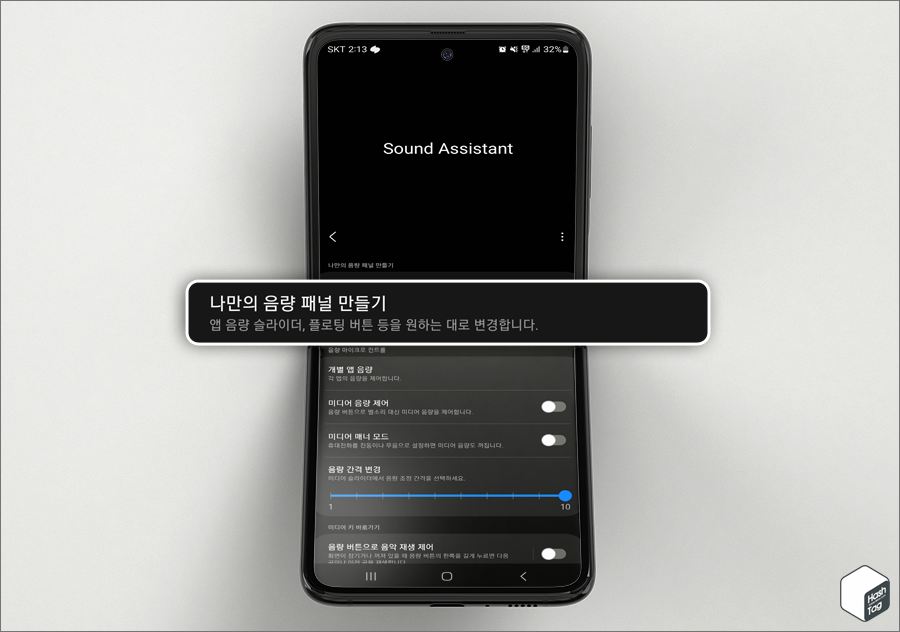
이미 블로그를 통해 개별 앱의 볼륨을 조절하는 방법에 대해 소개해드렸지만 다시 한번 간단히 살펴보겠습니다.
두 개의 영상을 동시에 재생할 때 개별 앱에 대한 음량 조절이 필요하다면, 마찬가지로 Good Lock 앱을 활용할 수 있습니다. Sound Assistant에서 "나만의 음량 패널 만들기" 옵션을 선택합니다.
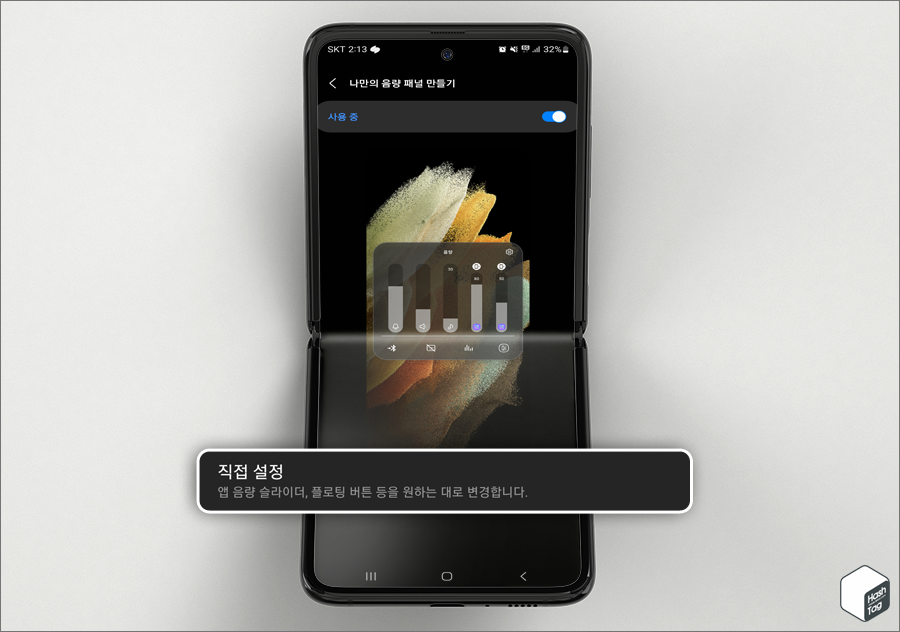
나만의 음량 패널 만들기 화면에서 하단의 [직접 설정]을 선택합니다.

직접 설정 화면에서 오른쪽 하단의 [패널 펼침] 탭을 누르고 "앱 음량"을 선택하여 활성화합니다.
![분할화면에서 볼륨 키 > [···] 선택](https://blog.kakaocdn.net/dn/1q6u8/btsg0oj757E/7HkjXZoK7mR2ONS5GdJhI0/img.png)
영상 재생 화면으로 돌아와 갤럭시 볼륨 키를 한 번 누르면 음량 아이콘이 화면이 우측에 표시됩니다. 이때 볼륨 바 상단의 [···] 부분을 눌러줍니다.
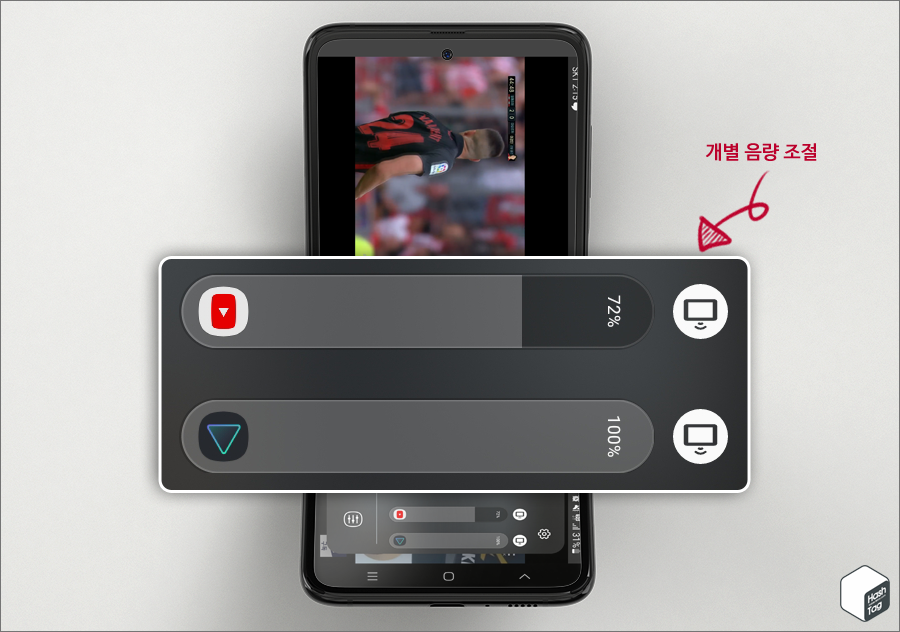
앱 음량 패널이 열리면 현재 재생 중인 개별 영상의 음량을 각각 조절할 수 있습니다. 예를 들어 FLO 앱에서 노래를 들으며 동시에 영상 콘텐츠를 보기 위해 적절한 음량 조절을 하거나, 축구 경기는 작은 소리로, 드라마는 큰 소리로 시청하는 식의 활용이 가능합니다.
'IT > Android' 카테고리의 다른 글
| 삼성 갤럭시 특정 번호로 전화 걸 때 선택한 eSIM 또는 USIM을 항상 사용하는 방법 (0) | 2023.06.16 |
|---|---|
| 삼성 갤럭시 Google 계정의 연락처를 삭제하는 방법 (Google 주소록 관리) (3) | 2023.06.02 |
| 구글 포토 매직 지우개로 불필요한 피사체 지우는 방법 (0) | 2023.05.28 |
| 삼성 갤럭시 Wi-Fi 비밀번호 등 접속 정보를 삼성 클라우드에 동기화 설정하는 방법 (0) | 2023.05.23 |
| 삼성페이 기프티콘 등 쿠폰 등록 및 관리 방법 (feat. 이 쿠폰을 사용했었나?) (0) | 2023.05.13 |
| 카카오톡 그룹 채팅방 조용히 나가기 활성화 및 사용 방법 (0) | 2023.05.12 |
| 삼성 갤럭시 삼성페이 '주 사용 카드' 설정하는 방법 (0) | 2023.05.12 |
| 삼성 갤럭시 핫스팟 자동 실행 설정 (feat. 가족 공유 및 공기계 내비 활용) (0) | 2023.05.11 |
